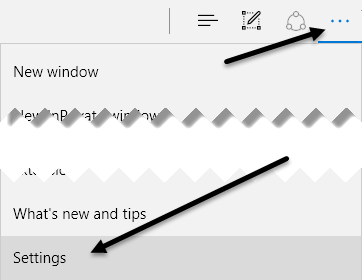Si vous êtes un utilisateur averti de Google Chrome, vous connaissez probablement la fonctionnalité de synchronisation intégrée à votre compte Google. Avec Chrome, de nombreuses données sont synchronisées, notamment vos extensions installées, vos données de remplissage automatique, vos favoris, vos cartes de crédit, vos mots de passe, votre historique, vos paramètres, vos thèmes et même vos onglets ouverts.
Cette fonctionnalité est synchronisée avec tout autre appareil pouvant exécuter Google Chrome, notamment les téléphones Android et iOS, les Chromebooks ou les ordinateurs Mac / Linux. Jusqu'à présent, cela n'existait pas dans Internet Explorer ou Microsoft Edge en tant que fonctionnalité intégrée.
Avec la mise à jour de Windows 10 Anniversary publiée plus tôt, Microsoft Edge prend désormais en charge deux fonctionnalités très utiles: étant des extensions et l'autre étant la synchronisation. À partir de maintenant, vous pouvez seulement synchroniser vos favoris et lire la liste entre les appareils, ce qui n'est pas très excitant, mais c'est un début.
Actuellement, Edge n'est disponible que sur les ordinateurs de bureau, ordinateurs portables et tablettes Windows. ) et les téléphones. Le navigateur Edge est également sur la Xbox One, mais la fonction de synchronisation n'est actuellement pas prise en charge.
Configuration du compte Microsoft
Pour commencer la synchronisation avec Edge, vous devez d'abord vous assurer que vous utilisez un compte Microsoft pour vous connecter. dans votre appareil Windows. Si vous utilisez un compte local sur votre ordinateur, vous ne pourrez pas synchroniser quoi que ce soit.
Vous pouvez le faire en cliquant sur Démarrer, puis sur Paramètreset en cliquant sur Comptes.
Si vous utilisez un compte Microsoft, vous aurez voir votre photo de profil et un lien pour gérer votre compte en ligne. Si vous utilisez un compte local, vous verrez l'option de vous connecter en utilisant un compte Microsoft.
Une fois que vous vous êtes connecté à tous sur vos appareils utilisant un compte Microsoft, cliquez sur Synchroniser vos paramètresen bas du menu Comptes.
Cette boîte de dialogue répertorie tous les éléments individuels pouvant être synchronisés avec votre compte Microsoft. La plupart des éléments concernent Windows lui-même, mais vous devez vous assurer que les paramètres Internet Exploreret Autres paramètres Windowssont activés.
Activer la synchronisation dans Edge
Une fois que vous avez terminé les tâches ci-dessus, nous devons ouvrir Edge et activer la synchronisation des périphériques. Pour ce faire, cliquez sur le bouton avec les trois points en haut à droite, puis cliquez sur Paramètres.
Faites défiler un peu jusqu'à ce que vous voyiez le titre Compteet le lien Paramètres du compte. Vous ne verrez ce lien que si vous n'utilisez pas de compte Microsoft sur ce périphérique.
Si le compte Microsoft est configuré correctement, vous Vous pourrez basculer entre le bouton Synchroniser vos favoris et la liste de lecture. Cliquez sur le lien Paramètres de synchronisation des appareilspour charger la boîte de dialogue Synchroniser vos paramètresmentionnée ci-dessus.
Il est important de noter que vous devez activer la synchronisation dans Edge sur chaque périphérique manuellement, même si vos autres périphériques sont déjà connectés avec le même Microsoft. compte.
Maintenant, tout ce que vous enregistrez dans vos favoris ou dans votre liste de lecture apparaîtra également sur vos autres appareils. Vous pouvez accéder à ces deux éléments en cliquant sur le bouton qui a les trois lignes horizontales de différentes longueurs. L'icône en forme d'étoile est pour les signets et la seconde icône est la liste de lecture.
Il est également intéressant de noter que Edge n'est pas aussi rapide à la synchronisation que Chrome. Avec Chrome, les données sont généralement synchronisées en quelques secondes, mais j'ai dû attendre de quelques minutes à plus d'une demi-heure avant de voir les données synchronisées dans Edge. Quelle que soit la raison de la lenteur, j'espère que cela sera bientôt résolu.
Les futures versions d'Edge prendront probablement en charge la synchronisation d'autres données telles que les extensions, mots de passe, etc. Profitez-en!